Windows管理员指南:轻松设置指纹登录提升系统安全
为什么选择指纹登录?
在当今数字化办公环境中,系统安全至关重要。指纹登录作为一种生物识别技术,不仅提供了比传统密码更高的安全性,还大大简化了登录流程。想象一下,不再需要记住复杂的密码,只需轻轻一触即可进入系统,这对于经常需要处理敏感数据的管理员来说简直是福音。
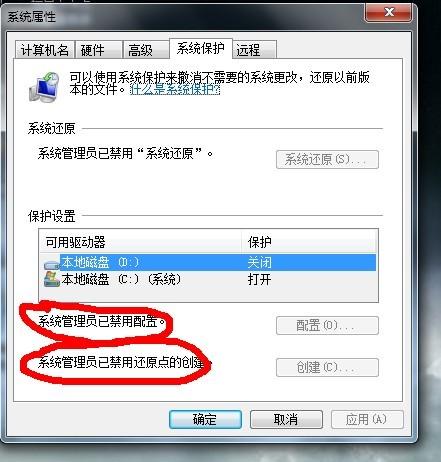
指纹识别技术通过分析指纹的独特特征点进行身份验证,每个人的指纹图案都是独一无二的,这使得它成为理想的认证方式。相比传统密码,指纹更难被复制或盗用,有效防止了未经授权的访问。
准备工作:检查硬件兼容性
在开始设置之前,首先要确认你的Windows设备支持指纹识别功能。大多数现代笔记本电脑都内置了指纹读取器,通常位于触控板附近或键盘区域。如果你的设备没有内置指纹读取器,可以考虑购买外接的USB指纹识别器。
打开设备管理器,展开"生物识别设备"类别,如果能看到指纹传感器相关设备,说明你的硬件支持这一功能。对于企业环境中的批量部署,管理员可能需要统一采购兼容的指纹设备并确保驱动程序已正确安装。
分步设置指纹登录
-
打开Windows设置:点击开始菜单,选择"设置"图标(齿轮形状),或直接按Win+I快捷键。
-
进入账户设置:在设置窗口中,点击"账户"选项,然后选择左侧菜单中的"登录选项"。
-
设置Windows Hello:在登录选项页面,找到"Windows Hello指纹"部分,点击"设置"按钮开始配置。
-
验证账户密码:系统会要求你输入当前账户的密码以确认身份,这是安全措施的一部分。
-
录入指纹:按照屏幕提示,将手指反复放置在指纹传感器上,从不同角度录入指纹信息。系统会指导你调整手指位置,直到采集到足够的数据。
-
完成设置:录入完成后,你可以选择添加更多手指的指纹,或者直接完成设置。建议至少录入两个不同手指的指纹,以防某个手指受伤或潮湿时无法识别。
指纹登录的高级管理技巧
作为系统管理员,你可能需要管理多台设备的指纹登录设置。以下是几个实用技巧:
-
组策略配置:通过组策略编辑器(gpedit.msc)可以统一管理域内计算机的Windows Hello设置。路径为:计算机配置>管理模板>Windows组件>Windows Hello for Business。
-
PowerShell命令:使用
Get-WindowsHello和Set-WindowsHello等PowerShell命令可以批量查询和配置指纹登录设置,适合大规模部署。 -
备份与恢复:虽然指纹数据加密存储在本地设备上,但建议管理员指导用户定期备份重要数据,因为更换设备时需要重新录入指纹。
常见问题解决方案
指纹识别不灵敏怎么办?
首先确保手指和传感器清洁干燥。如果问题持续,尝试删除原有指纹数据并重新录入。有时手指轻微受伤或干燥也会影响识别,这时可以使用备用指纹登录。
多用户环境如何管理?
在企业环境中,每位员工的指纹数据只与其个人账户关联。管理员可以通过Active Directory管理用户权限,确保指纹登录不会导致权限混乱。
安全注意事项
虽然指纹登录很方便,但建议管理员提醒用户:
- 不要设置过于简单的备用PIN码
- 定期更新账户密码作为备用登录方式
- 离职员工应及时删除其指纹访问权限
指纹技术的未来展望
随着生物识别技术的发展,未来的Windows系统可能会整合更多认证方式,如面部识别、虹膜扫描等。管理员应持续关注这些技术进步,评估它们对企业安全策略的影响。目前已有一些设备支持多重生物特征认证,这为高安全需求环境提供了更强大的保护。
通过合理配置指纹登录功能,Windows管理员不仅能提升系统安全性,还能简化用户登录流程,实现安全与便利的完美平衡。现在就动手设置,让你的Windows管理更高效、更安全!






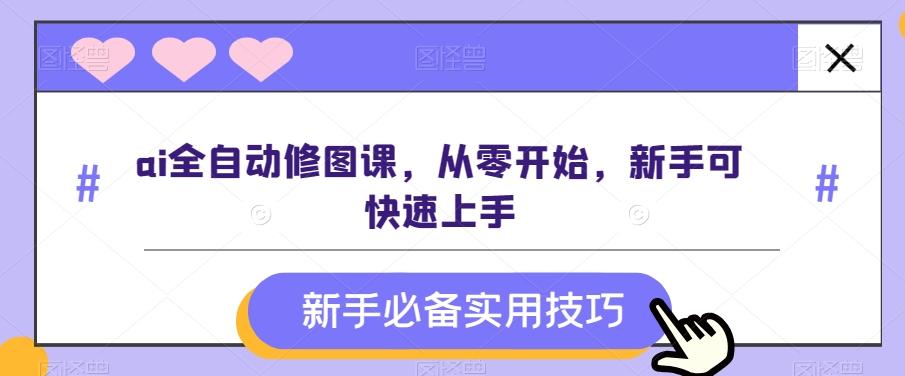

















暂无评论内容